Apply
Question à simple colonne
Le type de question à simple colonne vous permet de créer une question combinant plusieurs types de questions tels que réponse texte, liste déroulante ou cases à cocher. Ce type de question est généralement utilisé pour la demande d'informations personnelles détaillées. Les questions peuvent être de type Liste déroulante pour l’intitulé du poste, à réponse texte pour le nom ou à case à cocher/bouton radio pour le genre.
Comment ajouter une question à simple colonne
- Dans votre formulaire, cliquez sur l’onglet Questions en haut à gauche.
- Sous Questions avancées, double-cliquez sur une question ou faites-la glisser pour l’ajouter à votre formulaire.
- Facultatif : ajoutez un identifiant à votre question.
- Saisissez le titre de la question.
- Facultatif : ajoutez une description.
- Sélectionnez le type de variable à ajouter.
- Définissez les paramètres de variables
- Définissez les paramètres + Afficher.
Comment configurer chaque type de variable
Dans la question à simple colonne, vous aurez le choix entre 4 types de variables : Liste déroulante, Réponse texte, Case à cocher et Boutons radio.
Liste déroulante
- Déterminez si la variable sera obligatoire ou facultative.
- Sélectionnez le Choix non renseigné pour le menu déroulant. Il s’agit du premier choix de la liste déroulante et il représentera une réponse vide.
- Ajoutez vos choix. Vous pouvez ajouter les choix individuellement en cliquant sur Ajouter ou en cliquant sur le bouton En masse. Vous pouvez ajouter les variables à une liste dans l’éditeur en masse
- Définissez les paramètres de choix.
Réponse texte
- Déterminez si la variable sera obligatoire ou facultative.
- Déterminez si la réponse texte sera multiligne.
- Définissez la largeur de la colonne du champ de texte.
- Définissez des + Options supplémentaires
Case à cocher
Il n’y a aucune étape supplémentaire pour la variable Case à cocher.
Boutons radio
- Déterminez si la variable sera obligatoire ou facultative.
- Sélectionnez l’aspect des boutons : Vertical, Horizontal, Évaluation par étoiles ou Zone de liste déroulante.
- Ajoutez vos choix. Vous pouvez ajouter les choix individuellement en cliquant sur Ajouter ou en cliquant sur le bouton En masse. Vous pouvez ajouter les variables à une liste dans l’éditeur en masse
- Définissez les paramètres de choix.
Paramètres de variables
Les paramètres disponibles pour ce type de question dépendront du type de variable sélectionné :
- Paramètres de choix
- Options supplémentaires
Paramètres de choix
Ces paramètres sont applicables à :
- Liste déroulante
- Boutons radio
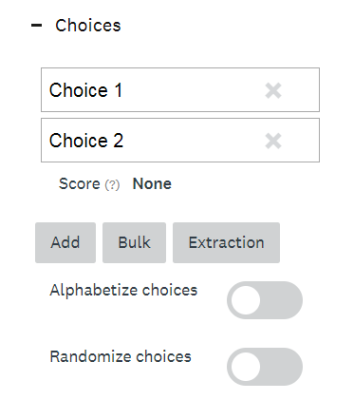
| Paramètres de choix | Description |
| Score | Les scores permettent d’attribuer une valeur à chaque choix. Ce paramètre est couramment utilisé dans les formulaires avancés des évaluateurs. Le score par défaut est automatiquement appliqué aux choix. |
| Choix aléatoires | La sélection de cette option rend les choix aléatoires à chaque actualisation du formulaire. |
| Choix par ordre alphabétique | Les choix au sein de votre liste suivront l’ordre alphabétique (A à Z). ASTUCE ! Utilisez cette option si vous prévoyez d’ajouter des choix à votre formulaire après avoir collecté des données. Cela vous permettra de conserver votre ordre alphabétique sans risquer de compromettre vos données. Consultez la section Comment modifier un formulaire en ligne en toute sécurité pour en savoir plus. |
Options supplémentaires
Ces paramètres sont applicables à :
- Réponse texte
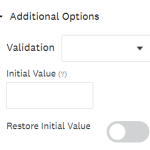
| Options supplémentaires | Description |
| Validation | Ajoutez une restriction au contenu que l’utilisateur doit saisir dans le champ. Par exemple, si vous souhaitez collecter des adresses email, sélectionnez la validation des adresses email. Consultez Comment ajouter une validation à une question à réponse texte pour plus d’informations. |
| Valeur initiale | Présentez une réponse texte par défaut à l’utilisateur. Si vous utilisez des variables de chaînage, vous devrez saisir ces variables dans ce champ. |
| Rétablir la valeur initiale | Lorsqu’un utilisateur revient sur cette page de formulaire, cette question reprend sa valeur par défaut. ASTUCE Utilisez cette option si vous utilisez des variables de chaînage dans la question, cela garantira que la variable recherchera la valeur la plus récente. Si cette option n’est pas sélectionnée, cette réponse sera conservée dès que le formulaire sera enregistré. Si la variable de chaînage a été mise à jour et que vous ressaisissez le formulaire, le champ ne sera pas mis à jour. |
Paramètres d’affichage
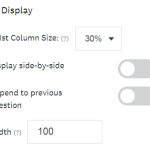
| Affichage | Description |
| Taille de colonne 1 | La première colonne affiche les étiquettes de variables. Règle la largeur de la première colonne par rapport à la largeur de la question. Par défaut, cette option est configurée sur 30 %. Vous pouvez choisir 10 % de la question ou 90 % de la question. Vous ne pouvez pas supprimer ou masquer la première colonne de la question. |
| Afficher côte à côte | Affiche la question à côté d’une autre question. Cette option doit également être activée pour l’autre question. |
| Ajouter à la question précédente | Ce type de question s’ajoute à la question précédente pour donner l’impression qu’elles sont liées au sein du formulaire. Remarque : toute logique de branchement telle que le masquage ou l’affichage de la question précédente s’appliquera également à cette question. Cependant, il n’en sera pas de même pour les paramètres de configuration requis. S’ils doivent être masqués, ils devront également être inclus dans la logique de branchement. |
| Largeur | Vous pouvez modifier la largeur selon un pourcentage de la taille de la page. Par défaut, la valeur est 100 % pour l’adapter à la taille de la page. |